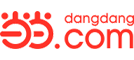安装教程
点击下面图片,放大动画演示:1打开UC浏览器,点击右侧链接:下载一起惠购物助手UC浏览器版2插件安装确认,点击“添加”按钮。(如下图所示)3安全成功,大功告成!安装成功后的效果如下。(如下图所示)恭喜您!一起惠购物助手“UC浏览器版”安装成功了!
点击下面图片,放大动画演示:1打开搜狗浏览器,右键点击右侧链接,链接另存为:下载一起惠购物助手搜狗浏览器版2下载完成,打开一起惠购物助手安装包目录。(如下图所示)3双击打开一起惠购物助手安装包。(如下图所示)4必须勾选“我信任此扩展文件,仍要继续安装”,然后点击“确定安装”。(如下图所示)5安全成功,大功告成!安装成功后的效果如下。(如下图所示)6扩展管理,出现下图“警告”,不用理会,因为这是非搜狗官方平台安装,所以会出现这个。请放心使用(如下图所示)恭喜您!一起惠购物助手“搜狗浏览器版”安装成功了!
点击下面图片,放大动画演示:1打开猎豹浏览器,右键点击右侧链接,目标另存为:下载一起惠购物助手猎豹浏览器版2下载完成,打开一起惠购物助手安装包目录。(如下图所示)3左上角点击菜单-工具-我的应用(如下图所示)4拖拽一起惠购物助手到“我的应用”里面(如下图所示)5确认安装,先勾选“访问您的敏感页面”(必须打勾,不然功能无法使用),然后点击“安装”,大功告成!(如下图所示)6安装成功后的效果如下(如下图所示)恭喜您!一起惠购物助手“猎豹浏览器版”安装成功了!
点击下面图片,放大动画演示:1打开360极速浏览器,右键点击右侧链接,目标另存为:下载一起惠购物助手360极速浏览器版2打开一起惠购物助手】安装包目录。(如下图所示)3打开360极速浏览器中的扩展管理页面(菜单-工具-管理扩展)(如下图所示)或直接输入地址:chrome://myextensions/extensions/4拖拽下载的一起惠购物助手到360极速浏览器管理扩展里面。(如下图所示)5确认添加扩展程序,点击“添加”,大功告成!(如下图所示)6安装成功后的效果如下(如下图所示)恭喜您!一起惠购物助手“360极速浏览器版”安装成功了!
点击下面图片,放大动画演示:1打开360安全浏览器,右键点击右侧链接,目标另存为:下载一起惠购物助手360安全浏览器版2打开一起惠购物助手安装包。(如下图所示)3确认新增扩展程序,点击“添加”。大功告成!(如下图所示)4安装成功后的效果如下:(如下图所示)恭喜您!一起惠购物助手“360安全浏览器版”安装成功了!
点击下面图片,放大动画演示:1打开chrome浏览器,右键点击右侧链接,链接另存为:下载一起惠购物助手【Chrome浏览器版】2打开一起惠购物助手安装包目录。(如下图所示)3打开Chrome扩展管理页面(菜单-工具-扩展程序)(如下图所示)或直接输入地址:chrome://extensions/4将一起惠购物助手安装包拖到扩展管理页面中,并点击添加。(如下图所示)5点击添加扩展程序。大功告成!(如下图所示)6安装成功后的效果如下:(如下图所示)恭喜您!一起惠购物助手“Chrome浏览器版”安装成功了!